Efnisyfirlit
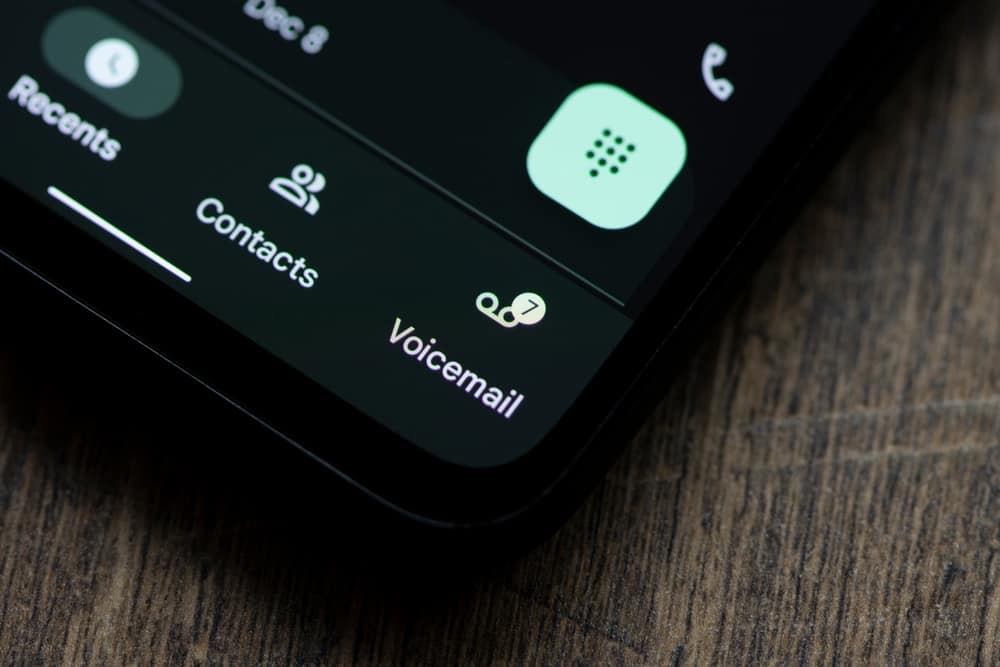
Talhólfsskilaboð eru lífsbjörg fyrir að láta okkur ekki missa af mikilvægum skilaboðum. Af þessum sökum reyna margir notendur að búa til talhólf í VTech símum sínum. Góðu fréttirnar eru þær að þú getur auðveldlega sett upp talhólf með nokkrum einföldum skrefum.
Quick AnswerÞað eru fjórar leiðir til að setja upp talhólf á VTech farsímum, þar á meðal að búa til talhólf fyrir Mediacom VTech síma. Ef einstaklingur er að nota staðbundna farsímaþjónustu með VTech símum sínum geturðu sett upp talhólfið í nokkrum einföldum skrefum. VTech 5.8 símar eru einnig með nokkuð staðlaða aðferð til að búa til talhólfsstillingar.
Eftir að þú hefur sett upp talhólfið þitt geturðu auðveldlega nálgast það með einni snertingu. Skoðaðu aðferðirnar hér að neðan og veldu í samræmi við þjónustuveituna þína og hentugleika.
Aðferð #1: Setja upp talhólf á Mediacom VTech farsímum með hefðbundnum hætti
- Hringdu í númerið þitt og ýttu á stjörnutáknið (*) þegar þú heyrir staðlaða kveðju.
- Fylgdu hljóðbeiðnunum til að búa til aðgangskóðann.
- Settu upp talhólfskveðju. Þú getur valið á milli raddundirskriftar, kerfiskveðju, persónulegrar kveðju og tímabundinnar kveðju.
- Veldu „ 3 “ á lyklaborðinu til að taka upp kveðjuna þína.
- Þrír valkostir í viðbót birtast: 1 – „ Persónuleg kveðja “, 2 – „ Staðlað kveðja “ og 3 – „ Leyfi eftir leiðbeiningar fyrir hringir “.
- Til að taka upp persónulega kveðju, ýttu á „ 1 “. Metkveðjuna við hljóðið og ýttu svo á “ # “.
- Ýttu á “ 1 ” til að vista kveðjuna. Til að spila það skaltu ýta á „ 2 “. Ef þú vilt taka það upp aftur, ýttu á „ 3 “.
- Þegar því er lokið skaltu ýta á 0 eða stjörnu (*)
Kerfið kveðja er pósthólfsnúmerið og raddundirskriftin er nafnið þitt. Aftur á móti eru tímabundnar og persónulegu kveðjurnar skráðar af þér.
Sjá einnig: Hvernig á að geyma Instagram færslur á tölvuAðferð #2: Settu upp talhólf VTech-símans þíns með því að nota staðbundna símaþjónustu
Í flestum tilvikum, heimasíminn þinn veitandi mun gefa þér aðgangskóða og aðgangsnúmer þegar þú gerist áskrifandi að talhólfinu þeirra. Þeir munu einnig leiðbeina þér um hvernig á að nota það. Hins vegar eru sum fyrirtæki ekki með leiðbeiningar. Fylgdu skrefunum hér að neðan til að læra hvernig á að nota aðgangskóðann og aðgangsnúmerið.
Sjá einnig: Hvernig á að slökkva á hlekkjahlutdeild á Android- Ýttu á “Velja”, „Í lagi“, eða „Valmynd“ hnappinn á símanum þínum.
- Flettu í gegnum listann á meðan þú bíður eftir aðgangsnúmerinu og ýttu á „Velja“, „Í lagi“ eða „Valmynd“ til að velja það.
- Notaðu aðgangsnúmerið þitt, sem þú hefur fengið hjá símafyrirtækinu þínu.
- Ýttu á „Velja“, „Í lagi“ eða „Valmynd“ til að hlusta á staðfestingarkóðann .
- Notaðu „ Talhólf “ valkostur í símanum til að hringja í símanúmerið þitt.
- Símaþjónustan þín mun senda þér skrefin við að setja upp talhólfið þitt.
- Þegar þú hefur fylgst með leiðbeiningarnar, talhólfið þittuppsetningunni verður lokið.
Aðferð #3: Settu upp talhólfið þitt í símanum (VTech 5.8)
- Settu upp símsvarann sem er afhentur með VTech símanum.
- Neðst á símanum þínum skaltu ýta á hnappinn „Answer Off“ eða “On“ .
- Veldu “Setup” hnappinn og notaðu niður og upp örvarnar til að stilla og stilla fjölda hringinga áður en símtalið fer í símsvara.
- Ýttu á “Select” , “OK” , eða “Menu” hnappinn til að velja valkost.
- Veldu „ Announce “ takkann til að spila kerfið kveðja.
- Til að taka upp annað talhólf skaltu velja " Taka upp ".
Niðurstaða
Það er mikilvægt að setja upp talhólfið þitt á nýja VTech símann, sérstaklega ef þú missir oft af símtölum. Oftast mun þjónustuveitan þín gefa upp aðgangskóðann og aðgangsnúmerið til að hjálpa þér að setja upp talhólfið þitt. Þeir geta jafnvel útvegað leiðbeiningarhandbókina. En ef þeir gera það ekki geturðu auðveldlega fylgst með leiðbeiningunum hér að ofan til að setja upp talhólfið þitt.
Algengar spurningar
Hvernig endurstilla ég VTech símsvara?Taktu rafhlöðuna úr símtólinu og taktu rafmagnssnúruna úr sambandi við grunn VTech-símsvarans. Eftir nokkrar mínútur skaltu setja rafmagnssnúruna aftur í grunninn og setja rafhlöðuna aftur í símtólið. Að lokum skaltu setja símann í barnarúmið neðst.
Af hverju virkar VTech síminn ekki?Í fyrsta lagi,athugaðu hvort síminn þinn sé tengdur við aflgjafa og hvort VTech síminn sé rétt tengdur í símatengið. Athugaðu síðan hvort kveikt sé á símsvaranum þínum vegna þess að sumar vélar hafa aðeins valmöguleikann „Tilkynna“. Þetta þýðir að það spilar aðeins kveðju en tekur ekki upp skilaboð. Gakktu úr skugga um að vélin þín sé stillt á að taka upp skilaboð.
Hvernig get ég endurstillt VTech símann minn í verksmiðjustillingar?Farðu í "Stillingar" valkostinn með því að nota símahnappana. Ýttu á 1-2-3 til að breyta kóðuninni í lítið stafróf, ýttu síðan á „admin“ sem lykilorð. Næst skaltu endurstilla í sjálfgefið. Til að staðfesta endurstillingu, ýttu á „Já“ á mjúktökkunum.
